Risolto il problema con l'impossibilità di avviare il servizio spooler di stampa sul computer locale
Pubblicato: 2017-10-31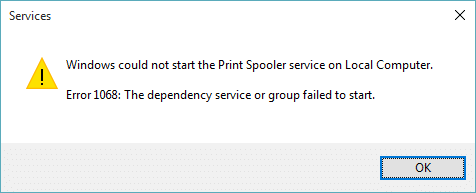
Risolto il problema con Windows che non è stato in grado di avviare il servizio Spooler di stampa sul computer locale: se non riesci a stampare e ricevi il messaggio di errore sopra, sei nel posto giusto perché oggi discuteremo su come risolvere questo messaggio di errore. L'errore indica chiaramente che il servizio spooler di stampa non può essere avviato, quindi cosa fa questo spooler di stampa? Bene, tutti i lavori relativi alla stampa sono gestiti da un servizio Windows chiamato Print Spooler. Lo spooler di stampa aiuta Windows a interagire con la stampante e ordina i lavori di stampa nella coda. Se il servizio spooler di stampa non si avvia, verrà visualizzato il seguente messaggio di errore:
Windows non ha potuto avviare il servizio spooler di stampa sul computer locale.
Errore 1068: impossibile avviare il servizio di dipendenza o il gruppo.
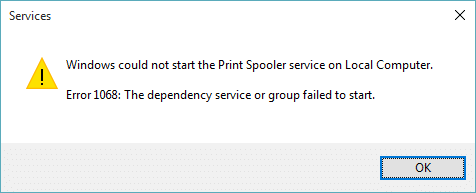
Il messaggio di errore precedente viene visualizzato solo quando si tenta di avviare i servizi dello spooler di stampa nella finestra services.msc. Quindi, senza perdere tempo, vediamo come risolvere effettivamente Windows non è stato possibile avviare il servizio Spooler di stampa su un errore del computer locale con l'aiuto della guida alla risoluzione dei problemi elencata di seguito.
Contenuti
- Risolto il problema con l'impossibilità di avviare il servizio spooler di stampa sul computer locale
- Metodo 1: eseguire lo strumento di risoluzione dei problemi della stampante
- Metodo 2: correzione del registro
- Metodo 3: avviare i servizi di spooler di stampa
- Metodo 4: esegui CCleaner e Malwarebytes
- Metodo 5: Elimina tutti i file nella cartella STAMPANTI
- Metodo 6: esegui Controllo file di sistema (SFC) e Verifica disco (CHKDSK)
- Metodo 7: deseleziona Consenti al servizio di interagire con il desktop
Risolto il problema con l'impossibilità di avviare il servizio spooler di stampa sul computer locale
Assicurati di creare un punto di ripristino nel caso qualcosa vada storto.
Metodo 1: eseguire lo strumento di risoluzione dei problemi della stampante
1. digita "risoluzione dei problemi" nella barra di ricerca di Windows e fai clic su Risoluzione dei problemi.
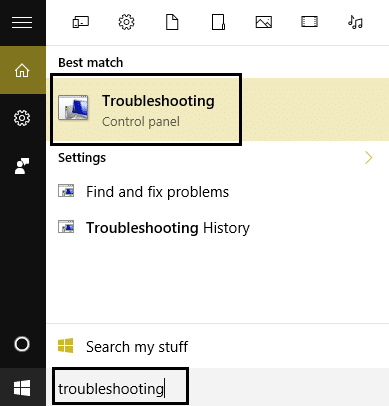
6. Successivamente, dal riquadro di sinistra della finestra, selezionare Visualizza tutto.
7.Quindi dall'elenco Risoluzione dei problemi del computer selezionare Stampante.
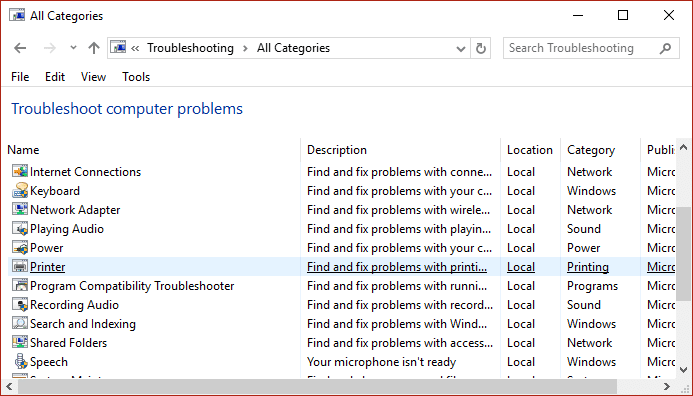
8.Seguire le istruzioni sullo schermo e avviare lo strumento di risoluzione dei problemi della stampante.
9.Riavvia il PC e potresti essere in grado di risolvere Windows non è stato in grado di avviare il servizio Spooler di stampa sul computer locale.
Metodo 2: correzione del registro
1.Premere il tasto Windows + R, quindi digitare regedit e premere Invio per aprire l'editor del registro.
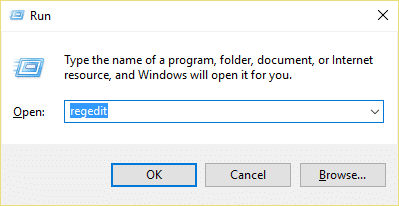
2. Passare alla seguente chiave di registro:
HKEY_LOCAL_MACHINE\SYSTEM\CurrentControlSet\Services\Spooler
3.Assicurarsi di evidenziare la chiave Spooler nel riquadro della finestra di sinistra e quindi nel riquadro della finestra di destra trovare la stringa denominata DependOnService.
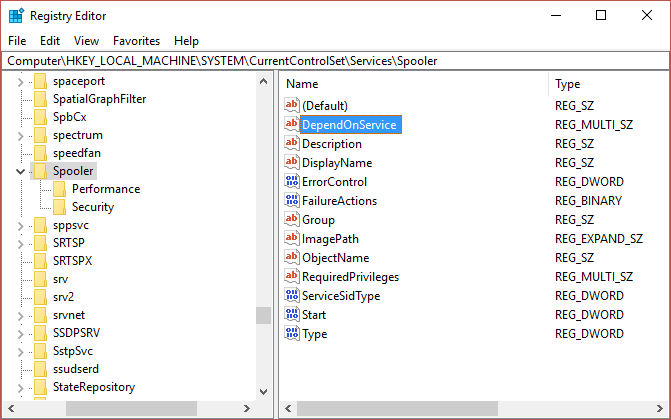
4.Fare doppio clic sulla stringa DependOnService e modificarne il valore eliminando la parte HTTP e lasciando semplicemente la parte RPCSS.
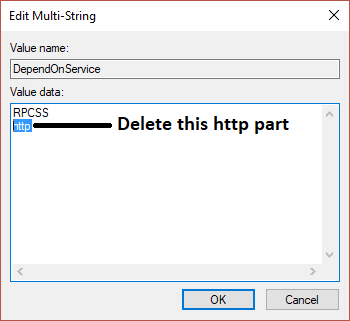
5.Fare clic su OK per salvare le modifiche e chiudere l'Editor del Registro di sistema.
6. Riavvia il PC e verifica se l'errore è stato risolto o meno.
Metodo 3: avviare i servizi di spooler di stampa
1.Premere il tasto Windows + R, quindi digitare services.msc e premere Invio.
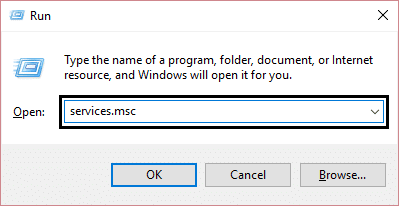
2.Trovare il servizio Spooler di stampa nell'elenco e fare doppio clic su di esso.
3.Assicurarsi che il tipo di avvio sia impostato su Automatico e che il servizio sia in esecuzione, quindi fare clic su Interrompi e quindi di nuovo su Avvia per riavviare il servizio.
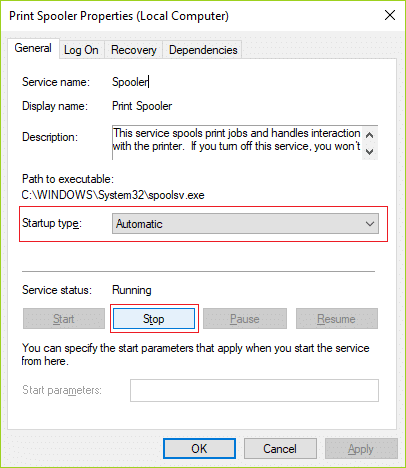

4.Fare clic su Applica seguito da OK.
5. Dopodiché, prova di nuovo ad aggiungere la stampante e verifica se sei in grado di risolvere Windows non è stato in grado di avviare il servizio Spooler di stampa sul computer locale.
Metodo 4: esegui CCleaner e Malwarebytes
1.Scarica e installa CCleaner e Malwarebytes.
2.Esegui Malwarebytes e lascia che esegua la scansione del tuo sistema alla ricerca di file dannosi.
3.Se viene rilevato malware, lo rimuoverà automaticamente.
4.Ora esegui CCleaner e nella sezione "Cleaner", sotto la scheda Windows, ti suggeriamo di controllare le seguenti selezioni da pulire:
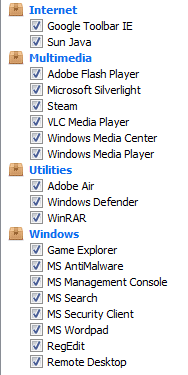
5. Dopo aver verificato che i punti corretti siano stati selezionati, fai semplicemente clic su Esegui Cleaner e lascia che CCleaner faccia il suo corso.
6.Per pulire ulteriormente il tuo sistema, seleziona la scheda Registro e assicurati che siano selezionati:
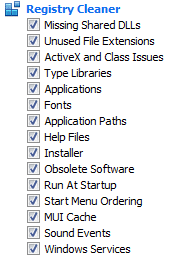
7.Selezionare Cerca problemi e consentire a CCleaner di eseguire la scansione, quindi fare clic su Risolvi problemi selezionati.
8.Quando CCleaner chiede " Vuoi eseguire il backup delle modifiche al registro? ” seleziona Sì.
9.Una volta completato il backup, selezionare Risolvi tutti i problemi selezionati.
10.Riavvia il PC per salvare le modifiche. Ciò risolverebbe Windows non poteva avviare il servizio Spooler di stampa su un errore del computer locale, ma in caso contrario, eseguire Adwcleaner e HitmanPro.
Metodo 5: Elimina tutti i file nella cartella STAMPANTI
1.Premere il tasto Windows + R, quindi digitare services.msc e premere Invio.
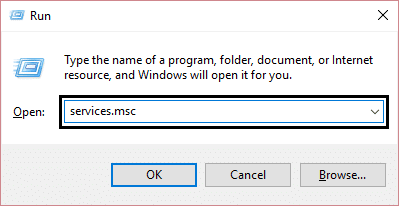
2. Trova il servizio Spooler di stampa , quindi fai clic con il pulsante destro del mouse su di esso e seleziona Interrompi.
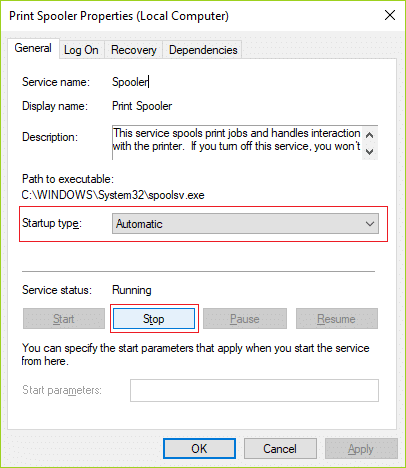
3.Ora in Esplora file, vai alla seguente cartella:
C:\Windows\system32\spool\STAMPANTI
Nota: verrà chiesto di continuare, quindi fare clic su di esso.
4. Eliminare tutti i file nella cartella PRINTERS (non la cartella stessa) e quindi chiudere tutto.
5. Di nuovo, vai alla finestra services.msc e avvia il servizio Print Spooler.
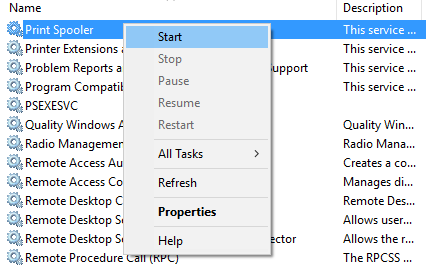
6.Riavviare il PC e verificare se si è in grado di risolvere Windows Impossibile avviare il servizio Spooler di stampa sul computer locale.
Metodo 6: esegui Controllo file di sistema (SFC) e Verifica disco (CHKDSK)
1.Premere il tasto Windows + X, quindi fare clic su Prompt dei comandi (amministratore).
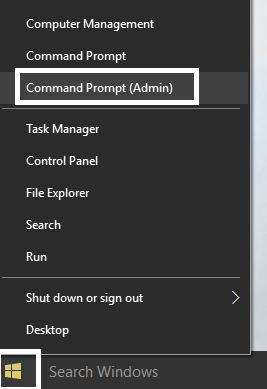
2. Ora digita quanto segue nel cmd e premi invio:
Sfc /scannow sfc /scannow /offbootdir=c:\ /offwindir=c:\windows
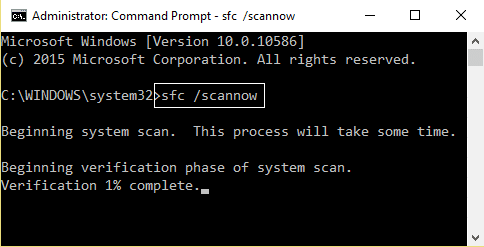
3.Attendere il completamento del processo sopra e una volta terminato riavviare il PC.
4. Successivamente, esegui CHKDSK da qui Correggi gli errori del file system con Check Disk Utility (CHKDSK).
5.Lascia che il processo di cui sopra sia completato e riavvia nuovamente il PC per salvare le modifiche.
Metodo 7: deseleziona Consenti al servizio di interagire con il desktop
1.Premere il tasto Windows + R, quindi digitare services.msc e premere Invio.
2.Trovare il servizio Spooler di stampa nell'elenco, quindi fare clic con il pulsante destro del mouse su di esso e selezionare Proprietà.
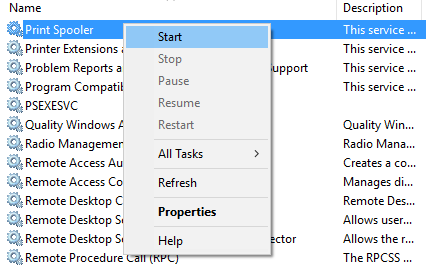
3. Passare alla scheda Accedi e deselezionare " Consenti al servizio di interagire con il desktop. “
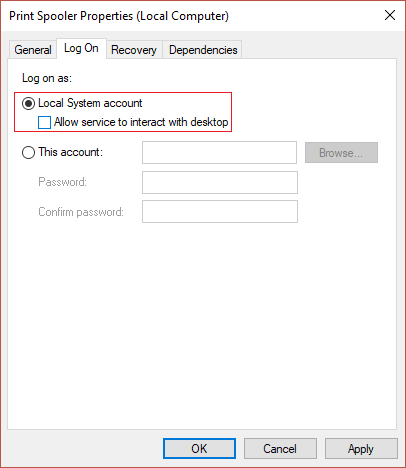
4.Fare clic su Applica, quindi tornare alla scheda Generale e avviare il servizio.
4. Di nuovo fare clic su Applica seguito da OK.
5.Riavvia il PC per salvare le modifiche.
Raccomandato per te:
- Risolvi i problemi di luminosità dopo Windows 10 Creators Update
- Correggi l'errore di posta di Windows 10 0x80040154 o 0x80c8043e
- Come risolvere l'errore spooler di stampa 0x800706b9
- Risolto il problema con l'installazione di Windows 10 Creator Update non riuscita
Ecco fatto, hai risolto con successo Windows non è stato in grado di avviare il servizio Spooler di stampa sul computer locale, ma se hai ancora domande su questo post sentiti libero di chiedere loro nella sezione dei commenti.
